WordPress - самая популярная платформа для создания и управления сайтами, и добавление рубрики - одно из ключевых действий для организации контента на вашем сайте. Рубрики позволяют обьединять посты по определенным темам или категориям, что делает навигацию по сайту более удобной и позволяет пользователям быстро найти интересующую их информацию.
Добавление рубрики в WordPress очень просто. Чтобы начать, вам нужно зайти в административный раздел вашего сайта, используя свои учетные данные. Затем перейдите в раздел «Публикации» на боковой панели и выберите «Рубрики». Откроется страница со списком существующих рубрик и возможностью создать новую.
Для добавления новой рубрики нажмите на кнопку «Добавить новую рубрику». В открывшемся окне вы увидите форму, в которую нужно ввести название рубрики и, опционально, указать ее родительскую категорию. Родительская категория позволяет группировать рубрики в подкатегории для более удобной структуры сайта.
Когда вы ввели название рубрики и выбрали ее родительскую категорию, нажмите на кнопку «Добавить новую рубрику». WordPress автоматически сохранит новую рубрику, и она станет доступной для использования при создании или редактировании постов на вашем сайте.
Как добавить рубрику в WordPress: подробное руководство
Вот пошаговое руководство о том, как добавить рубрику в WordPress:
- Войдите в админ-панель своего сайта WordPress.
- На панели управления выберите раздел "Посты".
- Нажмите на кнопку "Рубрики".
- На открывшейся странице введите название новой рубрики в поле "Название рубрики".
- Также вы можете добавить описание рубрики в поле "Описание".
- Нажмите кнопку "Добавить новую рубрику".
Поздравляю! Вы только что добавили новую рубрику в свой сайт на WordPress. Теперь вы можете использовать эту рубрику для группировки постов и легкого поиска нужного контента.
Примечание: Если вы хотите назначить рубрику для уже существующего поста, перейдите к редактированию этого поста и выберите нужную категорию в блоке "Рубрики" справа от текстового редактора.
Добавление рубрик в WordPress - простой и удобный способ организовать контент на вашем сайте. Надеюсь, это руководство было полезным для вас и поможет вам лучше управлять вашим WordPress сайтом!
Необходимость добавления рубрики в WordPress
Добавление рубрик в ваш блог на WordPress позволяет организовать и структурировать контент на вашем сайте. Рубрики помогают читателям быстрее найти интересующую их информацию и делают навигацию по сайту удобнее.
Каждая статья, которую вы пишете, может быть отнесена к определенной рубрике, обозначая ее тематику или категорию. Это позволяет группировать похожие по смыслу и теме статьи вместе и создавать более логичную структуру сайта.
Добавление рубрик также полезно для поисковых систем. Когда у блога есть четкая структура с помощью рубрик, поисковые роботы могут легче индексировать и анализировать ваш контент, что может положительно сказаться на ранжировании сайта в поисковых результатах.
Кроме того, с помощью рубрик вы можете создать панель навигации на вашем сайте, где пользователи могут выбрать интересующую их тематику и открывать только статьи, относящиеся к этой рубрике. Это помогает пользователям находить нужную информацию быстрее и повышает удобство пользования вашим сайтом.
Таким образом, добавление рубрик в WordPress является важной частью создания структурированного и удобного сайта, облегчает поиск информации и повышает качество пользовательского опыта.
Шаг 1: Вход в панель администратора WordPress
Перед тем, как начать добавлять рубрику в WordPress, необходимо войти в панель администратора. Для этого:
| Шаг 1.1: | Откройте веб-браузер и введите адрес вашего сайта, за которым добавлены "/wp-admin/". Например, "yourwebsite.com/wp-admin/". |
| Шаг 1.2: | Нажмите клавишу "Enter" на клавиатуре или щелкните на кнопку "Вход" ("Log In"), чтобы перейти на страницу авторизации. |
| Шаг 1.3: | На странице авторизации введите ваше имя пользователя и пароль, которые были указаны при установке WordPress. |
| Шаг 1.4: | Щелкните на кнопку "Логин" ("Login") для входа в панель администратора WordPress. |
После успешного входа вы будете перенаправлены в панель администратора WordPress, где вы сможете продолжить добавление рубрики.
Шаг 2: Переход к разделу "Рубрики"

После успешного входа в административную панель WordPress, наведите курсор на раздел "Записи" в левой панели и щелкните по пункту меню "Рубрики".
Это перенаправит вас на страницу, где вы сможете управлять рубриками в своем блоге или на своем веб-сайте.
На странице "Рубрики" вы можете создавать новые рубрики, редактировать существующие и удалять рубрики, которые больше не нужны.
Чтобы создать новую рубрику, введите ее название в поле "Имя рубрики", затем щелкните кнопку "Добавить новую рубрику".
Если вы хотите отредактировать существующую рубрику, наведите курсор на нее и щелкните по кнопке "Изменить". Затем вы сможете изменить название рубрики или ее родительскую рубрику.
Если вам нужно удалить рубрику, просто наведите курсор на нее и щелкните по кнопке "Удалить". Обратите внимание, что при удалении рубрики записи, отнесенные к этой рубрике, будут перенесены в рубрику "Без рубрики".
Подумайте о желательной структуре и иерархии рубрик, чтобы сделать ваш блог организованным и легким в навигации для ваших читателей.
Шаг 3: Добавление новой рубрики
Добавление новой рубрики в WordPress просто и позволяет вам группировать свои записи по тематическому признаку. Следуйте этим инструкциям, чтобы добавить новую рубрику:
Шаг 1: Войдите в административную панель вашего сайта WordPress.
Шаг 2: В боковом меню найдите раздел "Рубрики" и нажмите на него. Здесь вы увидите список уже существующих рубрик.
Шаг 3: Чтобы добавить новую рубрику, нажмите на кнопку "Добавить новую рубрику" в верхней части страницы.
Шаг 4: Введите название новой рубрики в поле "Название". Название должно быть кратким и описывать тему рубрики.
Шаг 5: В поле "Родительская рубрика" вы можете выбрать уже существующую рубрику, к которой относится новая рубрика. Если новая рубрика является главной, то оставьте это поле пустым.
Шаг 6: Нажмите на кнопку "Добавить новую рубрику", чтобы сохранить изменения.
Шаг 7: Поздравляю! Вы только что добавили новую рубрику в WordPress. Теперь вы можете присваивать эту рубрику своим записям, чтобы легко находить их.
Можно добавить сколько угодно рубрик для гибкого управления контентом на вашем сайте в WordPress.
Шаг 4: Настройка названия и описания рубрики
После создания новой рубрики в WordPress вы можете настроить ее название и описание. Эти данные будут отображаться на вашем веб-сайте, что поможет пользователям понять, о чем рубрика.
Чтобы настроить название и описание рубрики, выполните следующие действия:
- Авторизуйтесь в административной панели WordPress.
- На панели управления выберите раздел "Рубрики".
- Найдите нужную рубрику в списке и наведите на нее курсор.
- Нажмите кнопку "Изменить".
- В открывшемся окне вы увидите поле "Название". Введите желаемое название рубрики.
- Ниже поля "Название" вы увидите поле "Описание". Здесь вы можете ввести описание рубрики.
- После внесения изменений нажмите кнопку "Обновить" для сохранения нового названия и описания рубрики.
Теперь рубрика будет отображаться на вашем веб-сайте соответствующим образом. Пользователи смогут легко понять, о чем эта рубрика, благодаря вашему описанию.
Шаг 5: Выбор родительской рубрики (если необходимо)
Если вы хотите структурировать рубрики на вашем сайте и создать иерархическую систему, вы можете выбрать родительскую рубрику для текущей рубрики.
Чтобы выбрать родительскую рубрику, следуйте этим простым шагам:
| 1. | Перейдите в раздел "Рубрики" в административной панели WordPress. |
| 2. | Выберите текущую рубрику, для которой вы хотите выбрать родительскую рубрику. |
| 3. | В раскрывающемся списке "Родительская рубрика" выберите рубрику, которую вы хотите установить в качестве родительской для текущей рубрики. |
| 4. | Сохраните изменения, нажав на кнопку "Обновить". |
После сохранения изменений выбранная рубрика станет родительской для текущей рубрики.
Учитывайте, что выбор родительской рубрики является необязательным действием. Если вы не хотите использовать иерархическую систему рубрик, вы можете просто не указывать родительскую рубрику.
Шаг 6: Сохранение настроек и публикация рубрики
После того как вы добавили все необходимые настройки для новой рубрики, вам необходимо сохранить изменения и опубликовать рубрику на вашем сайте WordPress. Для этого выполните следующие шаги:
- Нажмите кнопку "Сохранить" в нижней части страницы. Ваши настройки будут сохранены.
- После сохранения настроек, вам нужно опубликовать рубрику на вашем сайте. Для этого можете нажать на кнопку "Опубликовать", которая находится в верхней части страницы, справа от блока настроек.
Теперь ваша новая рубрика будет доступна на вашем сайте и вы сможете размещать в ней посты.
Шаг 7: Проверка рубрики на сайте WordPress
После добавления новой рубрики в свою установку WordPress, важно проверить, что она правильно отображается на вашем сайте. Вот несколько шагов, которые помогут выполнить эту задачу:
- Откройте ваш сайт в новой вкладке браузера и перейдите на главную страницу.
- Прокрутите страницу вниз, чтобы найти раздел «Рубрики» или «Категории». Обычно он располагается в боковом меню или панели управления сайтом.
- Найдите в этом разделе недавно добавленную рубрику с названием, которое вы задали ей ранее.
- Нажмите на название рубрики, чтобы посмотреть все записи, которые в нее входят.
- Убедитесь, что все записи, которые должны быть в этой рубрике, отображаются в списке.
- Если вы не видите недавно добавленную рубрику или некоторые записи отсутствуют, вернитесь к предыдущим шагам, чтобы проверить настройки и сделать необходимые изменения.
Проверка рубрики на вашем сайте позволит удостовериться, что она успешно добавлена и правильно функционирует. Если вы столкнулись с проблемами, рекомендуется прочитать документацию WordPress или обратиться к поддержке, чтобы получить дополнительную помощь.
Редактирование и удаление рубрики
После того, как вы добавили рубрику на свой сайт WordPress, вы также можете редактировать или удалить ее по вашему усмотрению. В этом разделе я расскажу вам, как это сделать.
Чтобы изменить название или описание рубрики, перейдите в раздел "Рубрики" в панели управления WordPress. Список всех созданных рубрик отобразится перед вами. Найдите нужную рубрику и нажмите на ссылку "Редактировать".
В открывшейся форме вы сможете изменить название рубрики в поле "Название". Если вы хотите изменить описание рубрики, просто отредактируйте его в поле "Описание". После завершения редактирования рубрики, нажмите кнопку "Обновить", чтобы сохранить изменения.
Если вы решили удалить рубрику полностью, вернитесь в раздел "Рубрики" и найдите нужную рубрику в списке. Наведите на нее указатель мыши и нажмите ссылку "Удалить". Появится диалоговое окно с предупреждением о том, что удаление рубрики приведет к удалению всех ее записей. Если вы явно хотите удалить рубрику, нажмите кнопку "ОК". В противном случае, нажмите кнопку "Отмена".
Обратите внимание, что удаление рубрики не означает удаление записей, отнесенных к этой рубрике. Вместо этого записи будут перемещены в рубрику "Без рубрики". Если вы хотите удалить и записи, связанные с удаленной рубрикой, вам придется удалить их отдельно.
Теперь, когда вы знаете, как редактировать и удалять рубрики в WordPress, вы можете свободно управлять своим контентом и организовывать его по категориям по вашему усмотрению.
Итоги и дополнительные рекомендации по добавлению рубрики
После прохождения данного руководства, вы должны быть хорошо знакомы с процессом добавления рубрики в WordPress. Вот краткое резюме и дополнительные рекомендации:
- Перед добавлением новой рубрики убедитесь, что вы понимаете структуру своего сайта и какая рубрика наиболее подходит для нового контента.
- Используйте ключевые слова и хорошо продуманные названия рубрик для повышения поисковой оптимизации и удобного навигации для пользователей.
- Избегайте создания слишком множества рубрик, чтобы не запутать читателей и не усложнять навигацию.
- Используйте виджеты для отображения списков рубрик в сайдбарах или под контентом, чтобы пользователи могли легко найти нужную информацию.
- Уделяйте внимание визуальной составляющей рубрик, используя изображения или иконки для привлечения внимания читателей.
- Не забывайте о том, что рубрики можно изменять или удалить, если они перестали быть актуальными или не отвечают целям вашего сайта.
Добавление рубрики в WordPress - важный шаг для структурирования вашего сайта и облегчения навигации для посетителей. Следуйте данному руководству и рассмотрите данные рекомендации, чтобы создать логичную и информативную структуру для своего контента.